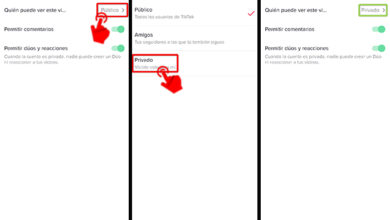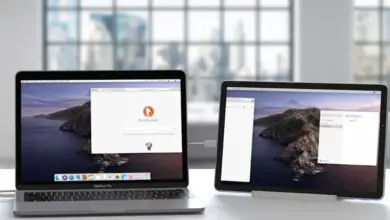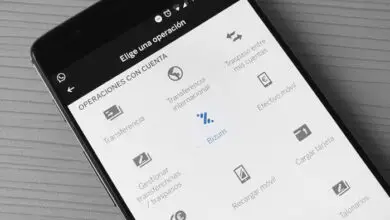Come utilizzare Microsoft Teams con familiari e amici
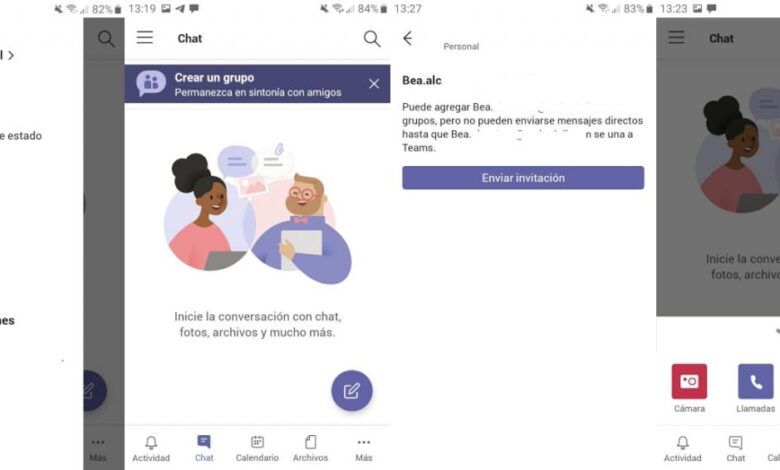
Microsoft Teams è una piattaforma di comunicazione rivolta soprattutto alle aziende. O lo era, perché Teams ha già una versione «Personale» per chattare con familiari e amici.
Dalla sua introduzione nel 2016, Teams ha continuato a concentrarsi sulle aziende con nuove funzionalità per migliorare la connessione tra i lavoratori.
Tuttavia, consapevole che la comunicazione online e le videochiamate sono più importanti che mai, Microsoft ha deciso di sviluppare una versione per uso personale.
Ecco come usare questo lato personale di Teams per chiamare e chattare con i tuoi amici e familiari.
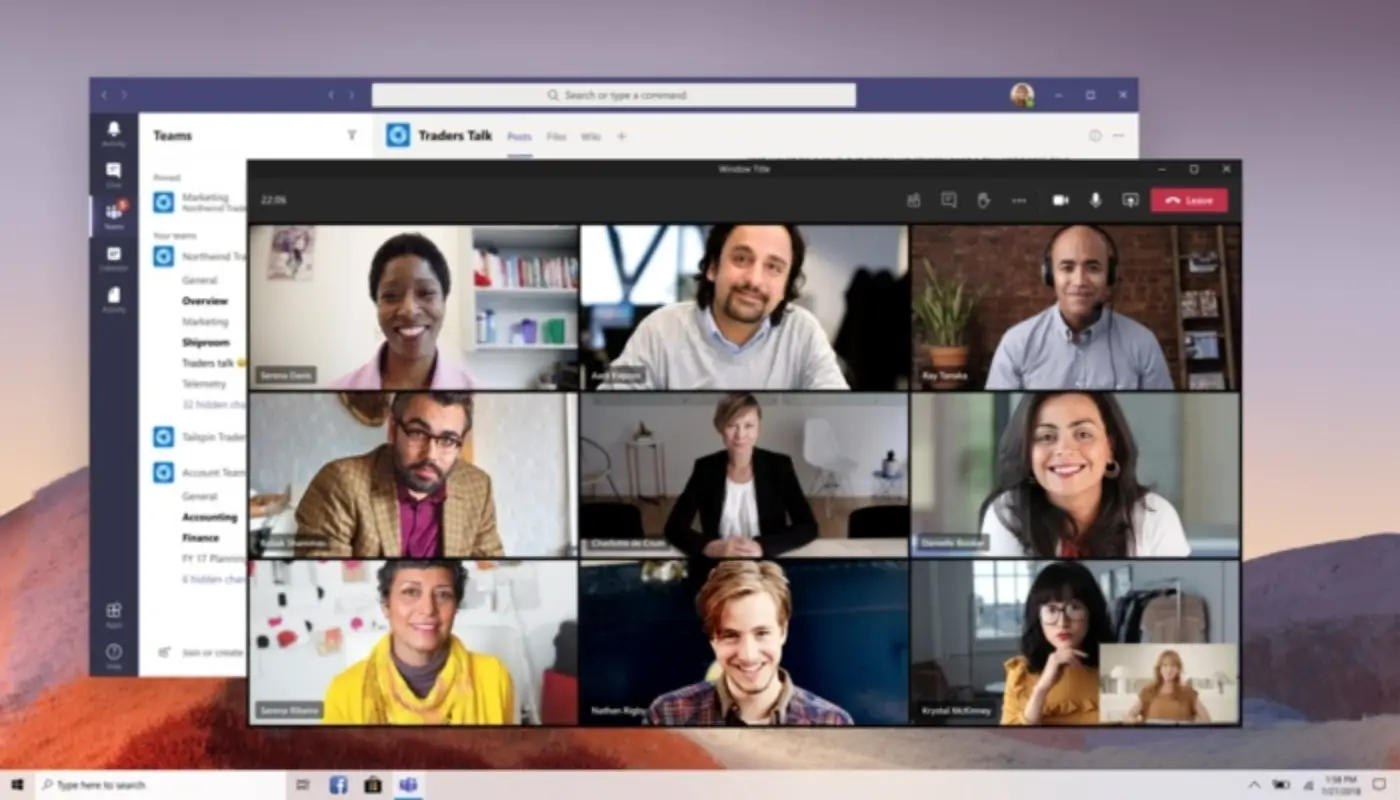
Microsoft Teams ha già una versione per chattare con familiari e amici
Che cos’è esattamente Microsoft Teams?
Microsoft Teams è una piattaforma creata da Microsoft per la comunicazione e la collaborazione in ambito lavorativo, educativo e domestico.
Incentrato principalmente sulla comunicazione all’interno delle aziende, Teams offre strumenti per creare uno spazio di lavoro in cui gli utenti possono chattare, effettuare videochiamate individuali o di gruppo, condividere file e schermo e utilizzare le applicazioni integrate – Word, Office, Excel e molte altre – di Microsoft in un modo privato e sicuro, poiché i dati sono crittografati in ogni momento.
Microsoft Teams ha una versione desktop e applicazioni per Android e iOS. Fino ad ora, questa piattaforma poteva essere utilizzata solo per lavoro e istruzione, ma questo è cambiato grazie alla decisione presa da Microsoft.
Come usare Teams per il regno personale
Teams ha già una versione personale che ti consente di utilizzarlo per comunicare con i tuoi contatti più vicini, ovvero è diventato un servizio di messaggistica come WhatsApp o Telegram.
L’utilizzo di Teams per la sfera personale è riservato alle sue applicazioni su Android e iOS, sebbene Microsoft abbia già annunciato l’arrivo di questa versione per desktop.
Utilizzando Teams personalmente, ottieni 10 GB di spazio di archiviazione per l’utilizzo del team e 2 GB di spazio per te stesso.
Con questa piattaforma puoi chattare con i tuoi amici, effettuare chiamate audio e video con loro, archiviare in sicurezza informazioni riservate grazie alla “Sicuro” e organizzare le tue attività in sospeso.
Una volta conosciuti questi dati, andiamo a vedere passo passo come utilizzare Teams per la sfera personale.
Scarica e configura Teams sul tuo telefonino
Il primo passo che devi compiere per divertirti con Teams è scaricare la sua applicazione sul tuo telefonino, Android o iOS.
Una volta scaricata l’applicazione, aprila per iniziare a usarla. Questo avvierà uno dei processi più importanti, quello di configurare il tuo account e l’applicazione.
Prima di tutto, è necessario un account di posta elettronica Microsoft per utilizzare Teams. Inserisci la tua email e password e poi scrivi il tuo numero di telefono -è indispensabile per entrare in piattaforma-.
Dopo aver inserito le tue credenziali, devi scegliere l’opzione «Personale» per creare il tuo account. Questo passaggio è fondamentale per la registrazione a livello personale e non professionale.
Sarai quindi in grado di modificare la tua immagine e il nome del tuo profilo e devi accettare che altri utenti possano trovarti tramite il tuo numero di telefono e la tua email.
Infine, per completare il processo di registrazione, puoi sincronizzare i tuoi contatti in modo che sia più facile trovare i tuoi familiari e amici già presenti in Teams.
Questo accederà alla schermata principale dell’app Teams sul tuo telefonino. Come ultimo passaggio prima di iniziare a chattare, ti consigliamo di aprire il menu di sinistra e cliccare su «Impostazioni» per configurare l’utilizzo dell’app a tuo piacimento.
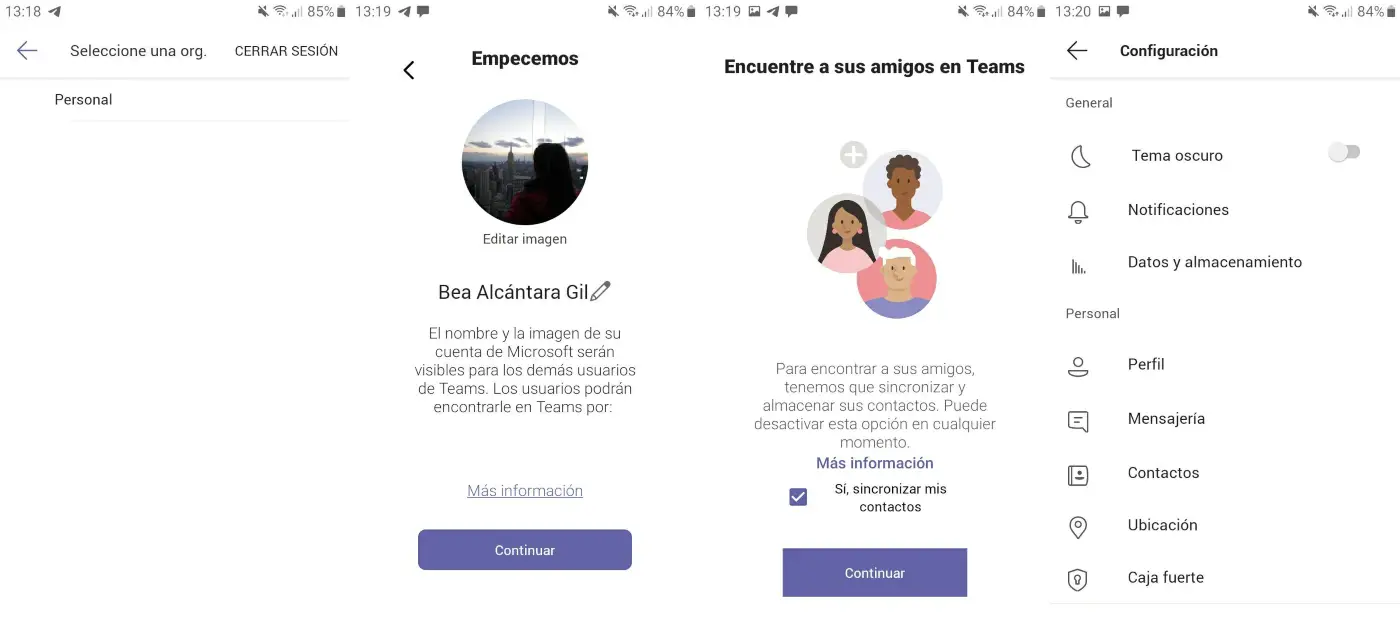
La prima cosa da fare è scaricare l’app Teams e configurarla
Inizia a chattare con la tua famiglia e i tuoi amici
Sei già all’interno di Teams, puoi usarlo per chattare ed effettuare videochiamate con i tuoi contatti.
Prima di spiegarti come fare, dobbiamo chiarire due punti: uno, i contatti devono avere l’app Teams installata per poter parlare con te, e due, questo servizio non è ancora ben noto, quindi può essere difficile per te trova i tuoi amici più cari.
Per chattare con un contatto, vai alla scheda Chat in basso e fai clic sul pulsante viola sulla matita. Usa il motore di ricerca per trovare il contatto con cui vuoi parlare. Se non è ancora in Teams, puoi inviargli un invito tramite e-mail a partecipare.
Una volta che si sono registrati, riceverai una notifica che questo contatto vuole chattare con te, un invito che puoi accettare o rifiutare. Nella conversazione puoi inviare testo, immagini, note audio e altri tipi di file che verranno archiviati nel tuo account per accedervi in seguito.
Per avviare una chiamata audio o video, nella zona superiore dell’interfaccia sono presenti due pulsanti rappresentati rispettivamente con un telefono e una fotocamera.
Oltre alle conversazioni individuali, in Teams puoi creare chat di gruppo fino a 20 persone per chattare in un gruppo.
Come ultimo dettaglio, dal menu di sinistra puoi configurare il tuo stato di disponibilità «Disponibile o assente» e definire il tuo messaggio di stato, nonché invitare più amici.
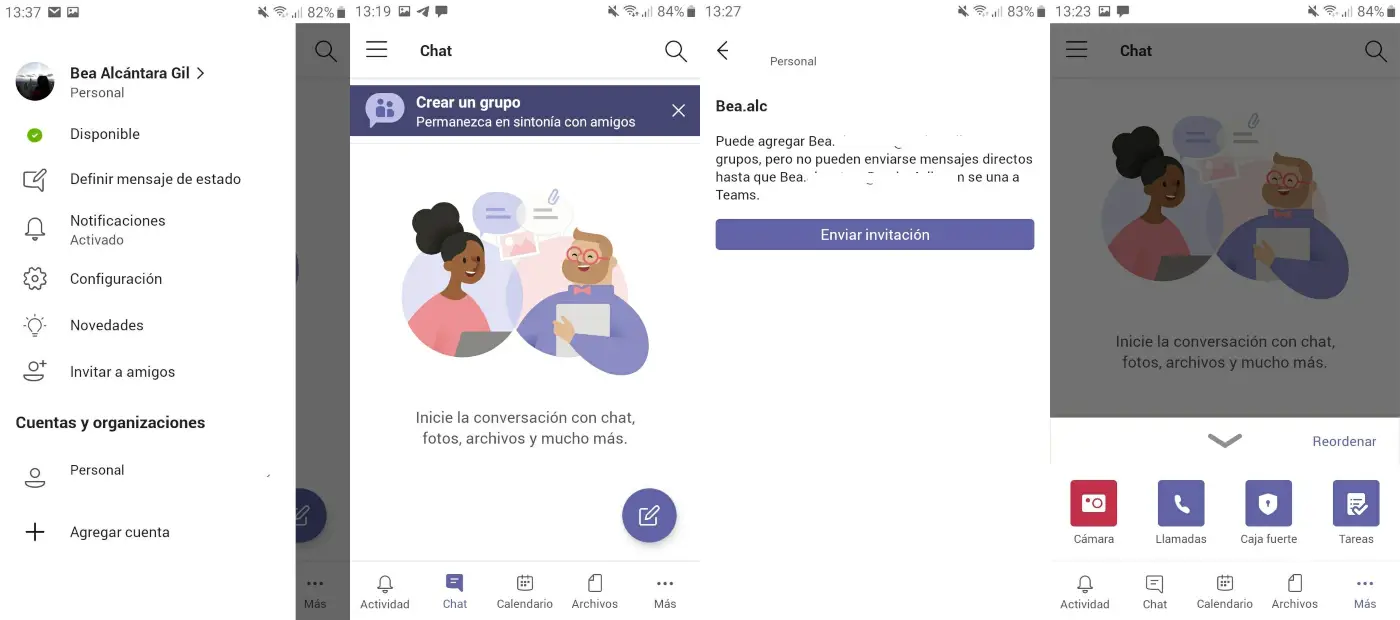
Cerca contatti in Teams e inizia a chattare con loro
Altre interessanti funzionalità di Teams sul tuo telefonino
Avere un account personale di Microsoft Teams ti dà accesso ad altri strumenti interessanti, come il calendario unificato di Microsoft, l’ archiviazione dei file nel cloud con OneDrive e Safe, uno spazio dove archiviare le informazioni private in totale sicurezza.
Inoltre, da Altro> Attività puoi aggiungere e organizzare attività personali che hai in sospeso e che non puoi dimenticare.
In breve, Microsoft Teams è una piattaforma di comunicazione molto completa che puoi già utilizzare per la sfera personale. Cosa aspetti a farlo?